ストラテジーマップの設定
ストラテジー マップは、ビジネスと法人の構造をグラフィカルに表示したものです。会社の戦略リスクを評価できます。
機能の仕組み
ストラテジー マップを使用して、会社の事業セグメントと戦略的目標を表し、関連付けます。事業セグメントと戦略的目標は、2 列レイアウトを使用して表されます。
ストラテジー マップで事業セグメントと戦略的目標間を定義する関連性は次のように使用されます。
- リスクのフィルター処理
- 固有のリスク スコアと残余リスク スコアの計算
- リスク ヒートマップでの発生可能性と影響の計算
- ストラテジー ヒートマップでのリスクの集約の視覚化
事業セグメントと戦略的目標
事業セグメントとは、戦略リスクの評価対象となる地域、事業単位、部門、所在地、またはエンティティです。
例
カナダ、米国、中国をはじめとする複数の事業セグメントにわたり戦略リスクを評価します。
戦略的目標とは、事業セグメントと関連するビジネス プロセス、職務領域、または監査領域です。
例
調達の法令順守に関する戦略的目標に関わるカナダの戦略リスクを評価します。
列のラベル
ストラテジー マップで列のラベルをカスタマイズし、会社の用語に合わせることができます。
デフォルトでは、左列のラベルが事業セグメントで、右列のラベルが戦略的目標です。
| 列 | カスタマイズされた列ラベルの例 |
|---|---|
| 左 事業セグメント |
|
| 右 戦略的目標 |
|
例
ストラテジーマップの設定
シナリオ
あなたはサブスクリプションに基づくサービスを提供する会社の CEO です。高いレベルで会社に影響を与えるリスクと機会への洞察を得たいと考えています。会社は、複数の事業エンティティから構成されており、各事業エンティティは関係する年間目標と関わりがあります。
プロセス
まず、列ラベルを次のようにカスタマイズします。
- 左列 事業エンティティ
- 右列 年間目標
そこで、会社の事業エンティティと年間目標をストラテジー マップに追加し、その事業エンティティを関係する年間目標と関連付けます。
結果
ストラテジー マップは次のように設定されます。
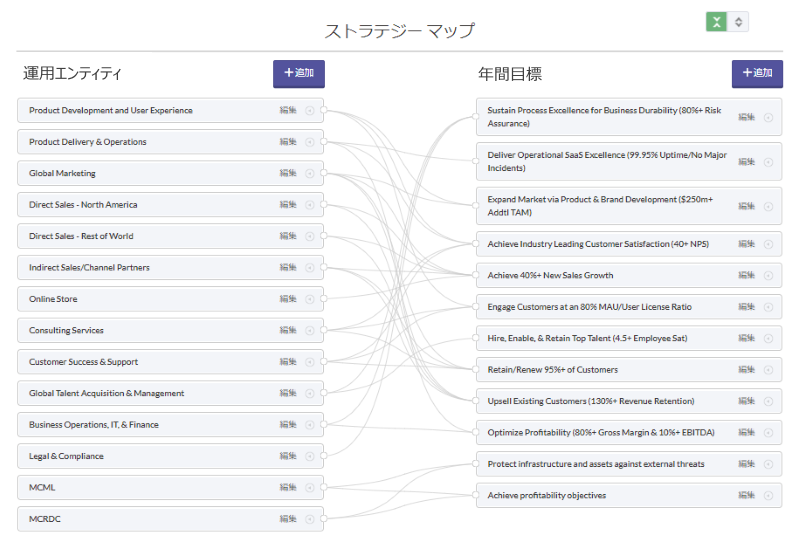
アクセス許可
ストラテジー管理者のみがストラテジー マップを設定および構成できます。
手順
メモ
- インターフェイス用語はカスタマイズ可能であり、フィールドとタブも設定可能です。ご利用の Diligent One インスタンスでは、一部の用語、フィールド、およびタブが異なる可能性があります。
- 必須フィールドが空白のままの場合、「このフィールドは必須です」という警告メッセージが表示されます。一部のカスタムフィールドにはデフォルト値が設定されている場合があります。
列ラベルをカスタマイズする
- ストラテジーアプリを開きます。
- [設定]をクリックします。
[ユーザー]ページが開きます。
- [ストラテジー マップ]をクリックします。
- 省略可能。左右の列ラベルをカスタマイズします。
- [更新]をクリックします。
運用セグメントの追加
- ストラテジーアプリを開きます。
- [ストラテジー マップ]をクリックします。
- 左側の列の上部にある[+追加]をクリックします。
- テキスト ボックスに運用セグメントの名前を入力します。
- ドロップダウンリストから、運用セグメントに関連付ける戦略目標を選択します。
複数の戦略目標を選択するには、各戦略目標を個別に選択して、リストに追加します。
- [保存]をクリックします。
戦略的目標の追加
- ストラテジーアプリを開きます。
- [ストラテジー マップ]をクリックします。
- 右側の列の上部にある[+追加]をクリックします。
- テキスト ボックスに戦略目標の名前を入力します。
- ドロップダウンリストから、戦略目標に関連付ける 1 つ以上の運用セグメントを選択します。
複数の運用セグメントを選択するには、各運用セグメントを個別に選択し、リストに追加します。
- [保存]をクリックします。
項目の並べ替え
運用セグメントまたは戦略目標をリストの任意の場所にドラッグします。
運用セグメントと戦略目標の順序は運用セグメントと戦略目標フィルターに反映されます。
ストラテジー マップ項目を編集する
- ストラテジーアプリを開きます。
- [ストラテジー マップ]をクリックします。
- 省略可能。矢印
 をクリックしてすべての[ストラテジー マップ]項目を展開し、関連付けられた運用セグメントと戦略的目標を表示します。
をクリックしてすべての[ストラテジー マップ]項目を展開し、関連付けられた運用セグメントと戦略的目標を表示します。 - 該当する項目の横の[編集]をクリックします。
- 必要に応じて、項目の名前または関連づけを編集します。
- [更新]をクリックします。
ストラテジー マップ項目を削除する
戦略的目標や運用セグメントを削除すると、評価など、関連するすべての項目が完全に削除されます。
- ストラテジーアプリを開きます。
- [ストラテジー マップ]をクリックします。
- 次のタスクのいずれかを完了します。
タスク 手順 運用セグメントまたは戦略的目標を削除 - 該当する項目の上にマウスを置きます。
- 項目の右側にある "x" をクリックします。
- [削除]をクリックして、項目を完全に削除します。
運用セグメントまたは戦略的目標に関連付けられた入力を削除する - 該当する項目の上にマウスを置きます。
- 項目を展開するには、項目の右側の矢印をクリックします。
- 入力を完全に削除するには、該当する入力の右側の "x" をクリックします。